来源:小编 更新:2025-03-21 02:59:00
用手机看
你有没有想过,把手机里那个酷炫的安卓系统搬到电脑上?想象在电脑上玩手游、刷抖音,是不是瞬间觉得生活都美好了呢?别急,今天我就来手把手教你如何在电脑上安装安卓系统,让你轻松体验双重世界的乐趣!
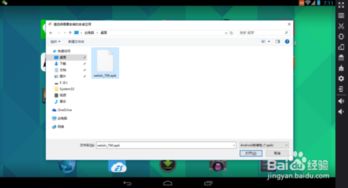
1. 下载安卓系统映像:首先,你得去网上找个靠谱的安卓系统映像,比如Android-x86或者Bliss OS,这些都是不错的选择。
2. 准备工具:你需要一个能装下系统映像的U盘,至少4G以上,还有一款叫做UltraISO的软件,它能帮你把系统映像写入U盘。
3. 硬件要求:别小看了硬件,电脑的配置至少要双核处理器、4GB内存,这样系统才能流畅运行。
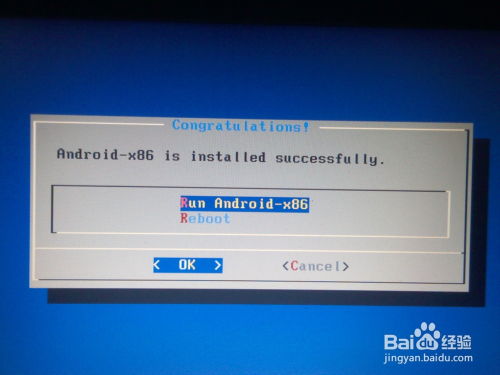
1. 写入系统映像:用UltraISO打开系统映像,选择“启动”-“写入硬盘映像”,然后按照提示操作,把系统映像写入U盘。
2. 设置U盘启动:把U盘插进电脑,重启电脑,进入BIOS设置,把U盘设置为首选启动设备。
3. 安装系统:电脑启动后,会进入安卓系统的安装界面,选择“安装”选项,然后按照提示操作。
4. 分区硬盘:安装程序会检测电脑上的硬盘,选择“创建/修改分区”,新建一个分区,把整个硬盘作为一个分区使用。
5. 格式化磁盘:选择分区格式,Android-x86支持EXT/4、FAT32和NTFS,你可以根据自己的需求选择。
6. 安装完成:等待安装完成,重启电脑,你就可以在启动菜单中看到新的安卓系统了。
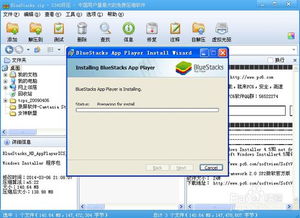
1. 备份重要数据:在安装新系统之前,一定要备份好电脑上的重要数据,以免丢失。
2. 兼容性问题:由于安卓系统是针对移动设备开发的,所以在电脑上可能会有一些兼容性问题,比如某些应用可能无法正常运行。
3. 驱动问题:电脑上的一些硬件可能需要安装额外的驱动程序,才能在安卓系统上正常工作。
1. 玩游戏:在电脑上玩手游,再也不用担心手机屏幕太小了。
2. 刷抖音:在电脑上刷抖音,随时随地都能看到最新的短视频。
3. 办公应用:安卓系统上也有很多办公应用,比如WPS、Office等,让你在电脑上也能高效办公。
4. 开发测试:对于开发者来说,安卓系统可以用来测试手机应用,非常方便。
怎么样,是不是觉得安装安卓系统其实很简单呢?快来试试吧,让你的电脑焕发新的活力!记得在安装过程中,一定要细心操作,遇到问题不要慌张,慢慢解决。相信我,安装成功后,你一定会爱上这个新世界的!